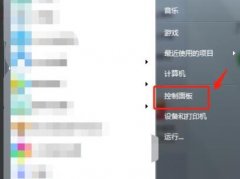电脑中的恶意软件不仅影响性能,还可能导致隐私泄露和数据丢失。随着网络环境日益复杂,病毒和恶意软件的种类层出不穷,这给用户的电脑安全带来了更大的挑战。了解如何清理电脑中的恶意软件,能够帮助用户恢复系统的稳定性和安全性,同时也提升了对新技术的认知。

观察用户反馈和硬件趋势,当前市面上许多安全软件以及免费工具大多能够有效检测和清除常见的恶意软件。这些程序不仅提供实时保护,还定期进行系统扫描,确保潜在威胁被及时识别。对于DIY电脑用户来说,结合自装系统和安全方案,可以达到更高的防护效果。更进一步,硬件的选择和优化也是影响整体安全的重要因素。
为了确保电脑处于最佳状态,定期清理缓存和临时文件显得尤为重要。使用一些系统清理工具,可以有效释放系统资源,降低恶意软件借助系统漏洞入侵的机会。例如,有些用户通过定期备份系统镜像,能在遭受攻击后迅速恢复正常运行状态。这种备份不仅适用于个人电脑,也适用于办公环境中的多台电脑,能够大大节省恢复时间。
软件的更新和维护不容忽视。安全补丁通常会在发现漏洞后及时发布,定期更新操作系统和应用软件,能够增强系统的防护能力。很多硬件制造商也会针对驱动程序发布升级,以确保用户能够利用最新的安全技术。
对于不少用户而言,常常忽视日常习惯对电脑安全的影响。在浏览网页时,切勿轻易点击不明链接或下载来源不明的软件,警惕钓鱼邮件和假冒网站也是一种重要的自我保护措施。通过培养良好的网络习惯,能够在根本上避免恶意软件的入侵。
清理恶意软件的步骤相对简单。在安全模式下启动电脑可以减少恶意软件的干扰。接着,利用安全软件扫描整个系统,确保所有潜在威胁被一一清除。检查是否有未授权的程序在后台运行,及时卸载不必要的软件。
在面对恶意软件的威胁时,合适的工具与良好的习惯并重,才能真正做到事半功倍。保持警惕,定期检查,是维护电脑安全的重要保障。
常见问题解答
1. 电脑中如何判断是否感染了病毒?
观察启动速度、程序响应异常、弹出广告等现象,均可能表明电脑感染病毒。
2. 如何选择合适的恶意软件清理工具?
优先考虑知名品牌的安全软件,查看用户评价和测试结果,以确保其可靠性。
3. 如何在安全模式下启动电脑?
在开机时反复按F8键,选择安全模式,然后按回车键即可。
4. 定期更新系统的频率是多少?
保持每月检查一次更新,尤其是重要的安全补丁,确保及时安装。
5. 是否有推荐的清理软件?
可以考虑使用Malwarebytes、AdwCleaner等知名清理工具,效果显著。
通过科学的方式进行恶意软件的防御与清理,将有助于用户建立更加安全的网络环境。